Kies de beste goedkope internettarieven van 2023
Beste voordelige internetplannen voor 2023. Tegenwoordig is internet een integraal onderdeel van ons leven geworden. We kijken online films en …
Artikel lezen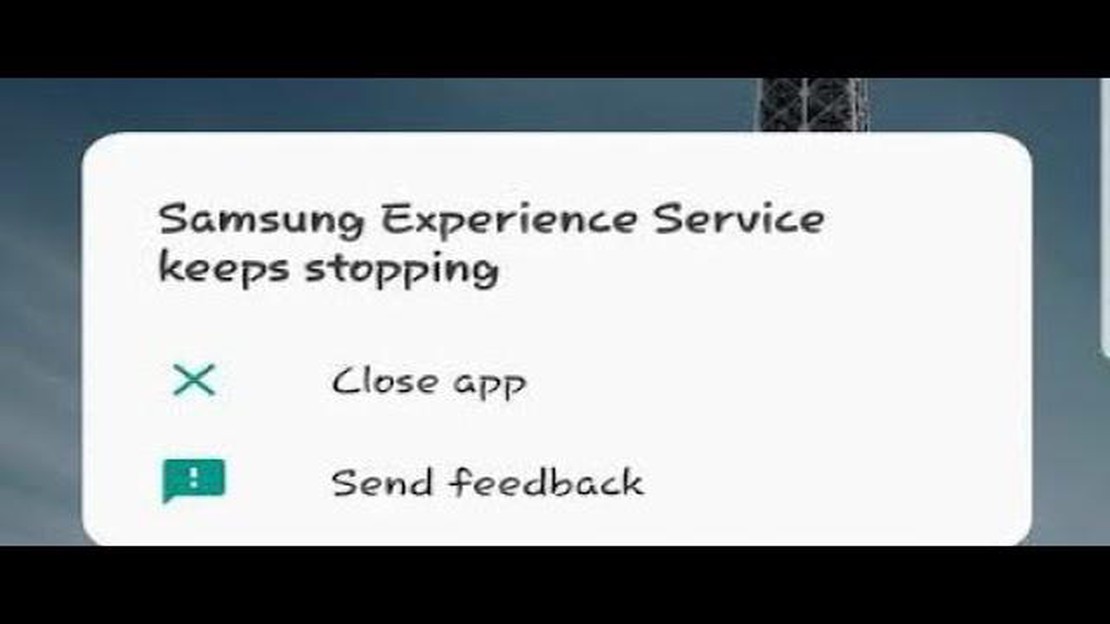
Als je een Samsung Galaxy S9+ hebt en onlangs hebt geüpdatet naar Android Pie, ben je mogelijk een probleem tegengekomen waarbij de Samsung Experience Home blijft stoppen. Dit kan frustrerend zijn omdat je hierdoor geen toegang hebt tot je apps en je telefoon niet effectief kunt gebruiken. Er zijn echter verschillende stappen die je kunt nemen om dit probleem op te lossen en je toestel weer soepel te laten werken.
Een mogelijke oplossing is het wissen van de cache en gegevens van de Samsung Experience Home app. Ga hiervoor naar Instellingen en vervolgens naar Apps. Zoek Samsung Experience Home in de lijst met apps en tik erop. Van daaruit kun je de cache en gegevens wissen. Dit verwijdert alle tijdelijke bestanden of beschadigde gegevens die het probleem kunnen veroorzaken.
Een andere optie is het verwijderen van recent geïnstalleerde apps van derden die mogelijk conflicteren met Samsung Experience Home. Om een app te verwijderen, ga je naar Instellingen, dan Apps en zoek je de app die je wilt verwijderen. Tik erop en selecteer Verwijderen. Start je apparaat opnieuw op nadat je de app hebt verwijderd en controleer of het probleem zich blijft voordoen.
Als het probleem zich nog steeds voordoet, kun je proberen je apparaat te resetten naar de fabrieksinstellingen. Houd er rekening mee dat dit alle gegevens en instellingen op je telefoon zal wissen, dus het is aan te raden om een back-up te maken van je belangrijke bestanden voordat je verder gaat. Om je apparaat te resetten, ga je naar Instellingen, dan Algemeen beheer en tik je op Reset. Van daaruit kun je ervoor kiezen om alle instellingen te resetten of een reset van de fabrieksgegevens uit te voeren.
Hopelijk helpt een van deze oplossingen je bij het oplossen van het Samsung Experience Home blijft stoppen probleem op je Samsung Galaxy S9+. Als geen van deze methoden werkt, kan het de moeite waard zijn om contact op te nemen met Samsung support of een service center te bezoeken voor verdere hulp.
Als je problemen ondervindt met je Samsung Galaxy S9+ waarbij de Samsung Experience Home blijft stoppen na het updaten naar Android Pie, zijn er verschillende stappen die je kunt nemen om te proberen het probleem op te lossen. Hier zijn enkele probleemoplossingsmethoden:
Als geen van deze methoden het probleem oplost, is het aan te raden om contact op te nemen met Samsung Support of je toestel naar een erkend servicecentrum te brengen voor verdere hulp.
Als je problemen ondervindt met de Samsung Experience Home na het updaten van je Samsung Galaxy S9+ naar Android Pie, is een van de mogelijke oplossingen het wissen van de cache en gegevens van de Samsung Experience Home app. Dit proces zet de app terug naar de standaardinstellingen en kan eventuele prestatieproblemen of crashes die je ervaart verhelpen.
Na het wissen van het cachegeheugen en de gegevens van de Samsung Experience Home app, start je je apparaat opnieuw op en kijk je of het probleem is opgelost. Zo niet, dan moet u mogelijk andere stappen voor probleemoplossing proberen of contact opnemen met Samsung support voor verdere hulp.
Lees ook: Leer hoe je jezelf verwijdert uit een groepstekst op Android
Als je problemen ondervindt met de Samsung Experience Home app op je Samsung Galaxy S9+ na de Android Pie update, is een mogelijke oplossing om de app-voorkeuren opnieuw in te stellen. Dit kan helpen om eventuele conflicten of glitches op te lossen die ervoor kunnen zorgen dat de app crasht of niet meer werkt.
Volg deze stappen om app-voorkeuren op je Samsung Galaxy S9+ opnieuw in te stellen:
Lees ook: Hoe Samsung Galaxy J3 (2017) niet opladen na update probleemoplossing gids op te lossen
Zodra uw apparaat opnieuw is opgestart, controleert u of de Samsung Experience Home app goed werkt. Als de app nog steeds crasht of niet meer werkt, kun je andere stappen voor probleemoplossing overwegen, zoals het wissen van de cache van de app of het uitvoeren van een fabrieksreset.
Het is goed om te weten dat het resetten van app-voorkeuren geen persoonlijke gegevens of geïnstalleerde apps van je apparaat verwijdert. Het zal alleen de instellingen met betrekking tot de apps resetten, dus alle aanpassingen of voorkeuren die je hebt gemaakt zullen opnieuw moeten worden ingesteld.
Als het probleem zich blijft voordoen, kunt u overwegen om contact op te nemen met Samsung Support of een servicecentrum te bezoeken voor verdere hulp.
Als je het probleem “Samsung Experience Home blijft stoppen” ervaart na het updaten van je Samsung Galaxy S9+ naar Android Pie, is het mogelijk dat bepaalde apps die op je toestel zijn geïnstalleerd niet compatibel zijn met het nieuwe besturingssysteem. Een manier om dit probleem op te lossen is door deze incompatibele apps te verwijderen. Hier lees je hoe je dat kunt doen:
Nadat je de incompatibele apps hebt verwijderd, start je je Samsung Galaxy S9+ opnieuw op en controleer je of het probleem “Samsung Experience Home blijft stoppen” is opgelost. Als het probleem aanhoudt, moet je mogelijk andere stappen voor probleemoplossing overwegen of contact opnemen met Samsung support voor verdere hulp.
Samsung Experience Home kan blijven stoppen na de Android Pie-update op je Galaxy S9+ om verschillende redenen. Het kan een softwarebug zijn, een conflicterende app of een probleem met de cachebestanden.
Er zijn een paar mogelijke oplossingen die je kunt proberen om het probleem van Samsung Experience Home blijft stoppen op je Galaxy S9+ op te lossen. Je kunt het cachegeheugen en de gegevens van de Samsung Experience Home-app wissen, conflicterende apps verwijderen, een software-update uitvoeren of een fabrieksreset uitvoeren als al het andere faalt.
Ja, het is mogelijk om het probleem van Samsung Experience Home blijft stoppen op je Galaxy S9+ op te lossen zonder je gegevens te verliezen. Je kunt proberen de cache en gegevens van de app te wissen, conflicterende apps te verwijderen en een software-update uit te voeren. Als deze oplossingen echter niet werken, kan een fabrieksreset nodig zijn, wat zou resulteren in het verlies van je gegevens als er geen back-up van is gemaakt.
Beste voordelige internetplannen voor 2023. Tegenwoordig is internet een integraal onderdeel van ons leven geworden. We kijken online films en …
Artikel lezen8 gratis handtekeninggenerators voor Gmail: maak stijlvolle en professionele handtekeningen voor je e-mails Virtuele handtekeningen zijn een integraal …
Artikel lezenHoe de kleur van celrasterlijnen wijzigen in Excel? Excel is een van de populairste spreadsheetprogramma’s. Een van de functies van Excel is de …
Artikel lezenHoe te verhelpen aan Battlefield 2042 dat vastzit in het laadscherm | Quick Fixes (2023) Heb je problemen met Battlefield 2042 dat vastloopt op het …
Artikel lezenAlles wat u moet weten over het oplossen van het probleem met Tribit MaxSound Plus die niet aangaat Als je problemen hebt met je Tribit MaxSound …
Artikel lezenDe duurste videogames in de geschiedenis De videogame-industrie is uitgegroeid tot een van de meest lucratieve entertainmentsectoren. Het ontwikkelen …
Artikel lezen